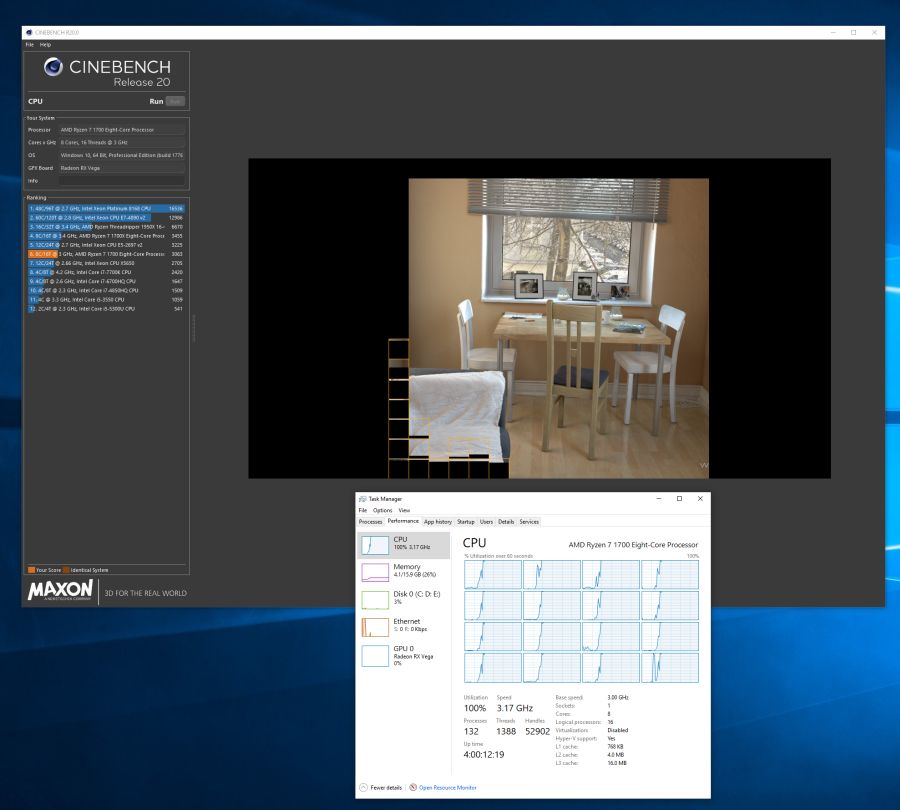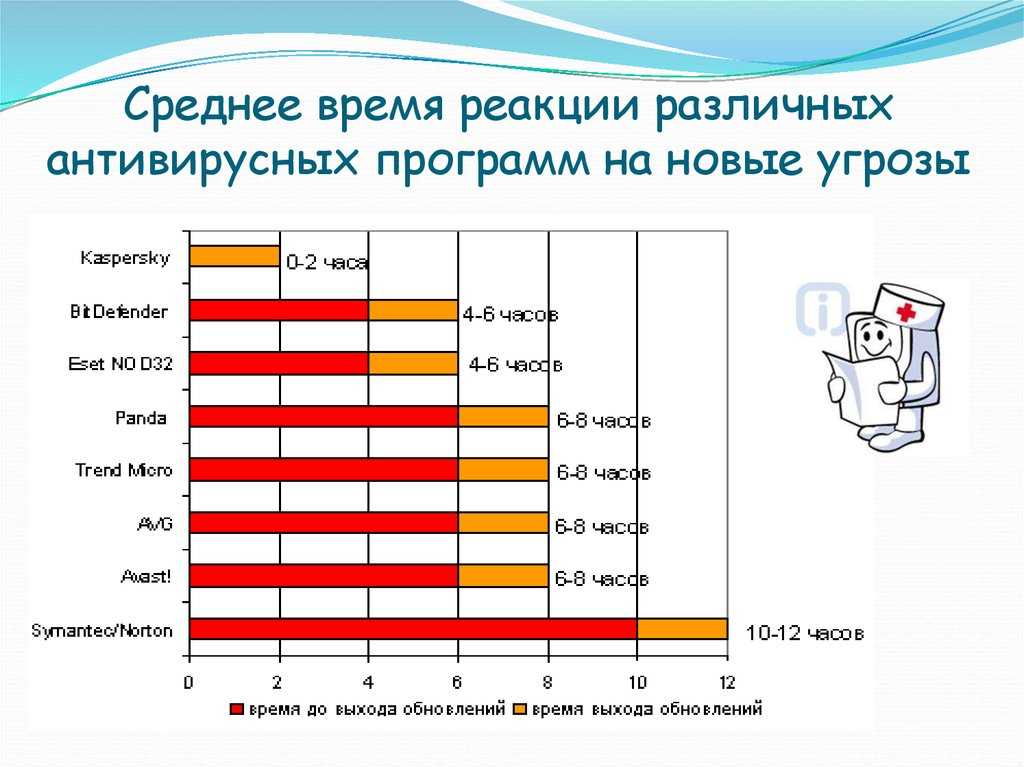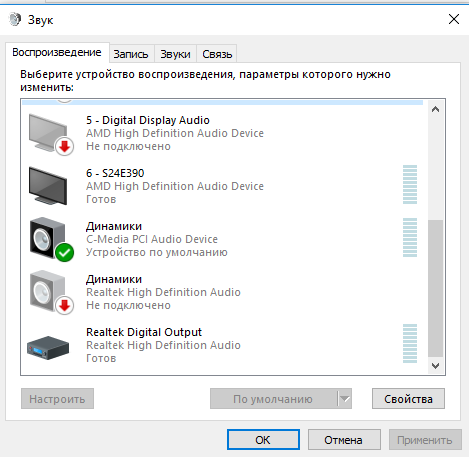Настройка kodi на андроид tv box
как пользоваться плеером на приставке
Содержание:
- Что такое Kodi 18
- Где найти и скачать Kodi 18
- Установка и настройка «Коди 18» на Андроид ТВ Бох
- Включение IPTV, настройка плейлиста и EPG
- Как добавить OTTPlayer в «Коди» 18
Kodi — это приложение для создания кинотеатра в домашних условиях. Программа совместима с платформой Андроид и ОС Windows, поэтому она так популярна среди пользователей. Установив ее, можно смотреть фильмы в высоком качестве даже используя смартфон. Последняя версия программы — 18, в которой разработчики устранили все недостатки и улучшили работу утилиты. Настройка Kodi 18 на Андроид-приставке несложная, и с ней справятся даже новички.
Что такое Kodi 18
Это софт, совместимый с платформой Android и ОС Windows, позволяющий работать с различными медиафайлами. Скачав его, пользователь получает свой домашний кинотеатр. Данный плеер будет функционировать на всех видах устройств: ПК, ноутбуках, планшетах и смартфонах.
Благодаря этой программе пользователю не обязательно покупать дорогую технику, чтобы смотреть фильмы, сериалы, ролики в высоком качестве.
Приложение «Коди» — домашний кинотеатр
Обратите внимание! После загрузки нужных медиафайлов «Коди» скачает с сайта дополнительную информацию. Например, сведения об актерах, фотографии, связанные с сюжетом.
Kodi обладает рядом преимуществ, из-за которых пользователи отдают предпочтение этому плееру, а не другим аналогам:
- скорость работы. Плеер работает быстро, без сбоев. Пользователь может отслеживать количество потребляемых ресурсов. Эти сведения находятся в настройках. Далее нужно выбрать пункт «Сведения о системе». В случае необходимости пользователь сможет внести коррективы в работу;
- «Коди» можно установить на самых популярных платформах — Андроид и Виндовс. Никаких существенных различий между установками нет, оптимизация одинаковая;
- простое управление. Плеером Kodi легко пользоваться с компьютера/ноутбука и Андроид ТВ Box.
 Разница в том, что для управления на ТВ используют пульт, а на ПК — клавиатуру. Хотя для управления с ПК/ноутбука можно использовать не только клавиатуру. Для этих целей подойдут компьютерная мышь и приложение Remote for Kodi, благодаря которому получится управлять медиаплеером со смартфона;
Разница в том, что для управления на ТВ используют пульт, а на ПК — клавиатуру. Хотя для управления с ПК/ноутбука можно использовать не только клавиатуру. Для этих целей подойдут компьютерная мышь и приложение Remote for Kodi, благодаря которому получится управлять медиаплеером со смартфона; - большая вариативность настроек, позволяющая подобрать оптимальные параметры для каждого пользователя.
Важно! Разработчики «Коди» постоянно улучшают свой проект, исправляя недостатки и добавляя новые опции. Но самое главное преимущество этой программы — она бесплатная, при этом нет ограничений в функционале и не нужно приобретать ПРО-версию.
Настройка «Коди» на Андроид-устройстве под силу даже новичку
Где найти и скачать Kodi 18
Настройка IPTV на Android TV Box — пошаговая инструкция
«Коди» — плеер для Андроид, бесплатная программа, которую можно найти не только на официальном сайте разработчиков. Также он представлен в ассортименте Play Market, Microsoft Store.
Обратите внимание! Плеер совместим не только с Windows, его можно загрузить пользователям ОС Linux, Mac. Владельцы Apple-смартфонов также могут воспользоваться данной программой. Поскольку Kodi18 представлен в магазине «Майкрософт», то ее можно установить на Xbox. Данный плеер поддерживает и Raspberry Pi. Конечно, «Коди18» подходит и для пользователей Smart TV.
Программа «Коди» подходит для многих гаджетов и ОС
Для загрузки понадобится Интернет. С установкой этого приложения справится даже начинающий пользователь. Просто нужно открыть скачанный файл и согласиться со всеми пунктами установки.
Также появилась возможность загрузить Kodi сразу на Smart TV. Единственное неудобство — использование виртуальной клавиатуры. Есть еще способ загрузки — ручной, но он занимает больше времени. Алгоритм действий следующий:
- Загрузить Puffin TV и File Commander из Гугл Маркета.
- В первой программе необходимо зайти на Google.
- Затем пользователю следует перейти на официальный сайт разработчика.
 Нужно выбрать файл для скачивания на Андроид-платформу и нажать «ARMV8A». Плеер автоматически будет установлен в папку загрузок устройства.
Нужно выбрать файл для скачивания на Андроид-платформу и нажать «ARMV8A». Плеер автоматически будет установлен в папку загрузок устройства.
Важно! Разработчики Kodi18 сделали его доступным всем пользователям, поэтому получится скачать практически на любое устройство. Чтобы плеер корректно работал, его нужно вовремя обновлять.
Для этого пользователю необходимо снова зайти на сайт-источник и скачать последнюю версию Kodi поверх установленной. Загруженные файлы медиатеки останутся на месте. Каждый выбирает сам, как настроить Kodi на Андроид TV Box.
Настройки «Коди» нужно периодически обновлять
Установка и настройка «Коди 18» на Андроид ТВ Бох
Если с установкой плеера на ПК/ноутбук и смартфон проблем у большинства не возникает, то с его работой на Андроид TVBox могут появиться трудности. Но чтобы настраивать «Коди18», не нужно обладать особыми знаниями. Простая пошаговая инструкция:
- Чтобы получить допуск, необходимо запустить File Commander.
 Файл будет находиться в Puffin TV, используя установщик плеера.
Файл будет находиться в Puffin TV, используя установщик плеера. - В процессе установки может возникнуть предложение с просьбой разрешить загрузить приложение из неизвестных источников. Нужно согласиться.
Настройка андроид-телефона — пошаговая инструкция
После этого можно приступать к настройкам параметров на устройстве, чтобы было удобно пользоваться плеером «Коди 18». Если с установкой сложностей не возникает, то основная проблема в том, что программа полностью на английском. В настройках есть возможность выбора языка:
- Нужно войти в настройки. Раздел представлен в виде значка шестеренки.
- Следует зайти во вкладку «Interface — Regional». В этом разделе есть опция «Language». Пользователю остается выбрать русский язык.
Обратите внимание! При первом запуске Kodi18 на Android TV Бокс отсутствуют дополнения для лучшей работы приложения, поэтому их устанавливают самостоятельно в зависимости от своих предпочтений.
Медиатека в плеере заполняют после его настройки
Включение IPTV, настройка плейлиста и EPG
Как установить плейлист в IPTV на Андроид — инструкция по настройке
После того как интерфейс русифицирован, можно приступать к дополнительным параметрам. Нужно изменить настройки Kodi на Iptv на Android под себя. Чтобы добавить в меню вкладку IPTV, нужно выполнить следующие действия:
Нужно изменить настройки Kodi на Iptv на Android под себя. Чтобы добавить в меню вкладку IPTV, нужно выполнить следующие действия:
- В главном меню необходимо найти «Вход в браузер дополнений».
- В списке расширений нужно выбрать «PVR ITV Simple Client».
- Выбрав этот клиент, его следует включить и перейти в настройки.
- В группе вкладок «Основные» в строку вводят «m3u-плейлисту». Для этого файлы должны быть добавлены в медиатеку.
- После этого нужно перейти к «Установкам EPG». Там следует ввести «ГИД» в формате XML.
- Слева будет расположена вкладка «Логотипы каналов». В строку нужно скопировать ссылку из предыдущего пункта.
- Чтобы настройки стали рабочими, необходимо перезагрузить плеер.
Важно! После включения придется подождать некоторое время, чтобы все файлы импортировались. Теперь, заходя во вкладку IPTV, пользователь сможет насладиться комфортным просмотром фильмов.
Приставка для Смарт ТВ
Как добавить OTTPlayer в «Коди» 18
OTTPlayer — это IPTV-плеер, который совместим практически со всеми платформами и моделями устройств. Это популярное дополнение к «Коди 18», поддерживающее плейлисты почти всех форматов, быстрое и с понятным интерфейсом.
Это популярное дополнение к «Коди 18», поддерживающее плейлисты почти всех форматов, быстрое и с понятным интерфейсом.
OTTPlayer обладает следующими преимуществами перед своими аналогами:
- плейлист имеет разделение на категории;
- работает быстрее в сравнении с другими плеерами;
- воспроизводит большее количество форматов.
Обратите внимание! Чтобы это дополнение функционировало, нужно скачать репризорий. Это особое место, из которого получится загрузить плагины для улучшения работы домашнего кинотеатра. Это дополнение поможет разблокировать возможности плеера.
Установка репризория осуществляется из «Менеджера файлов». Потом следует ввести адрес сайта-источника репризория. Затем в дополнительных опциях нужно его открыть, чтобы появился в параметрах плеера.
Медиаплеер «Коди» можно улучшить, скачав дополнительные программы
Загрузить Kodi18 недостаточно, чтобы у пользователя появился домашний кинотеатр. Необходимо установить дополнительные плагины, улучшающие работу этого приложения. Установить их легко, поэтому плеер «Коди 18» подойдет даже новичкам. А возможность корректировать параметры позволит продвинутым пользователям настроить программу в соответствии с их потребностями.
Установить их легко, поэтому плеер «Коди 18» подойдет даже новичкам. А возможность корректировать параметры позволит продвинутым пользователям настроить программу в соответствии с их потребностями.
Коди18 для Android и Windows — это возможность устроить кинотеатр в домашней обстановке. Данная программа очень популярна благодаря своей функциональности, возможности скачать ее бесплатно и совместимости практически со всеми устройствами.
Автор:
Влaдимиp ГpoмaкoвКак настроить Kodi Smart TV Box / Лайв им. H96 TV BOX / iXBT Live
Чтобы настроить Kodi Smart TV Box — пошаговое руководство
Как мне установить Kodi Smart TV Box? В этой статье приведены инструкции по установке Kodi Smart TV Box и установке дополнений Kodi.
Вы, наверное, слышали о Kodi (почему вы здесь), но, возможно, не понимаете, насколько он полезен и как легко его настроить. Ну, я здесь, чтобы помочь вам, просто следуйте, и в конце у вас есть все, что вам нужно знать, чтобы настроить ТВ-бокс, который делает все, что вам нужно!
Что такое Kodi и Smart TV Box?
Я предполагаю, что вы уже знаете, что это такое. Но давайте дадим краткий обзор. Смарт-боксы используют операционную систему Android от Google и имеют доступ к Google Play Store. Они доступны у разных поставщиков и в разных местах, но я рекомендую вам на них взглянуть.
Kodi — это развлекательный центр — он позволяет вам подключаться к локальной сети и транслировать контент, уже сохраненный и сохраненный. Более того, надстройки позволяют транслировать ТВ и фильмы прямо на телевизор, минуя кабельные и спутниковые компании и их высокие счета!
Если вы не знаете, как пользоваться Kodi, вы найдете наиболее полное руководство по началу работы с Kodi.
Как подключить смарт-бокс к телевизору?
Это действительно легко ...
- Смарт-боксы поставляются с кабелем HDMI. Все, что вам нужно сделать, это подключить кабель напрямую к телевизору. Если ваш телевизор не поддерживает HDMI, вы можете приобрести конвертер HDMI в AV онлайн или в местном магазине электроники.
- Подключите прилагаемый адаптер переменного тока к блоку Smart TV и включите его с помощью прилагаемого пульта дистанционного управления.
- Следуйте простым инструкциям на экране, чтобы подключиться к домашней сети Wi-Fi, или используйте проводное соединение Ethernet для еще большего удобства потоковой передачи и просмотра. Если у вас нет экрана Wi-Fi, просто зайдите в настройки -> Wi-Fi, чтобы подключиться к домашней сети Wi-Fi.
- Нажмите на опцию Kodi на своем экране и следуйте инструкциям ниже, чтобы начать наслаждаться бесплатным контентом, таким как фильмы, телепередачи, прямые телеканалы и многое, многое другое!
Защищать себя онлайн
Прежде чем мы углубимся в подробности о некоторых предлагаемых дополнениях, это почти абсолютная необходимость — это VPN. VPN действуют как туннель между вашим устройством и сервером назначения. Этот туннель помогает сохранить анонимность и гарантирует, что ваш интернет-провайдер не ограничивает вашу пропускную способность в соответствии с постоянно меняющимися государственными правилами.
VPN действуют как туннель между вашим устройством и сервером назначения. Этот туннель помогает сохранить анонимность и гарантирует, что ваш интернет-провайдер не ограничивает вашу пропускную способность в соответствии с постоянно меняющимися государственными правилами.
Однако, хотя анонимность является огромным плюсом, еще одним фактором, который следует учитывать при использовании VPN, является его способность разблокировать геоблокируемый контент. Это звучит сложно, но позвольте мне сделать это проще… У Netflix есть специальный каталог шоу, которые доступны в США, другой каталог в Великобритании и еще один каталог в Канаде. У каждой страны есть определенные критерии относительно того, что шоу может и не может быть показано в их регионе, и эти решения часто совершенно произвольны. Однако, если у вас есть возможность разблокировать это с помощью VPN, вы сможете получить доступ к еще большему количеству контента, чем вы имели бы доступ ранее!
Мы рекомендуем IPVanish всем нашим читателям — он не только чрезвычайно прост в настройке и настройке, но и вообще не замедляет процесс потоковой передачи. Еще лучше — мы заключили эксклюзивную сделку с IPVanish, чтобы предоставить нашим читателям скидку 57%. Просто нажмите на эту ссылку
Еще лучше — мы заключили эксклюзивную сделку с IPVanish, чтобы предоставить нашим читателям скидку 57%. Просто нажмите на эту ссылку
Нечетные и Коди
Установка дополнений может показаться кому-то пугающей в первый раз. Тем не менее, это действительно простой процесс последовательного выполнения нескольких шагов (которые станут со временем очень знакомыми).
Действительно хорошее видео руководство доступно по ссылке ниже. Сначала начните с того, что покажет вам, чем я буду заниматься.
Основные инструкции по установке дополнения следующие:
Настроить для неизвестных источников
Поскольку этих надстроек нет в магазине игр, вам необходимо убедиться, что на вашем Smart Box есть возможность их установки.
- Откройте Kodi и перейдите в системное меню — это доступно через значок в форме шестерни в левом верхнем углу.
- Перейдите в настройки системы> дополнения и выберите опцию, озаглавленную неизвестные источники, чтобы она была выбрана.
 После того, как вы установили все необходимые дополнения, вы всегда можете вернуться и снять этот флажок.
После того, как вы установили все необходимые дополнения, вы всегда можете вернуться и снять этот флажок.
Установка Kodi Repositories
Надстройки Kodi хранятся в репозиториях на разных серверах в Интернете. После того, как вы нашли хранилище с файлами, вам нужно будет следовать этим инструкциям, чтобы установить их в вашу систему.
- Вернитесь в системное меню (меню передач в левом верхнем углу) и перейдите к диспетчеру файлов. Выберите добавить источник, дважды щелкнув по опции.
- На этом экране нажмите на всплывающее сообщение с надписью <none> и введите адрес хранилища (мы сообщим вам об этом позже). Дайте этому источнику имя, которое имеет смысл, а затем сохраните его.
Установка дополнений Kodi
- Вернитесь на главный экран Kodi и выберите раздел дополнений — это значок, который выглядит как открытое окно.
- Выберите «Установить из zip-файла», затем перейдите к нужному хранилищу и дважды щелкните его Ждите сообщения о завершении.

- Вернитесь на один шаг назад и выберите «Установить из хранилища», а затем в хранилище найдите нужное дополнение. Дважды щелкните это дополнение, чтобы установить его, и дождитесь сообщения о завершении.
- Для некоторых надстроек потребуется дополнительная настройка (например, имена пользователей и пароли) — это можно сделать на экране конфигурации. Вы можете найти все надстройки для видео в разделе «Надстройки для видео» на главном экране Kodi.
Некоторые из лучших дополнений
Доступно множество различных дополнений (с множеством разных репозиториев), некоторые лучше подходят для фильмов, другие лучше для телевидения, а другие лучше подходят для спорта. Лучшее в Kodi — это то, что вы не ограничены, и вы можете установить столько дополнений, сколько вам нужно, чтобы получить интересующее вас программирование.
Мы создали список некоторых из лучших дополнений Kodi, с которых вы должны начать.
Важно, чтобы вы часто обращались к этому списку, поскольку положительным моментом Kodi является множество доступных дополнений, недостатком является то, что иногда они перестают работать! Мы будем поддерживать этот список как можно более актуальным, чтобы у вас всегда был доступ к последним и лучшим версиям.
Моя надстройка не транслируется должным образом
В некоторых случаях надстройки, которые работают отлично, просто не работают на вашем устройстве, и вы получаете сообщения об ошибках. Часто эта проблема связана с тем, что содержимое геозамкнуто (если вы помните, я объяснил, что это было ранее), и вы пытаетесь просмотреть программу или получить доступ к содержимому, которое недоступно в вашем регионе.
Чтобы устранить эту проблему, вам нужно иметь VPN на месте. Я объяснил, что они из себя представляют, и на очень высоком уровне, как они работают, но большинство проблем такого рода можно решить, установив VPN на свой Kodi box. Мы всегда рекомендуем IPVanish, особенно с той скидкой, которую нам удалось получить, но даже если вы не пользуетесь ими, вы действительно должны убедиться, что у вас есть VPN на вашем устройстве Kodi.
IPVanish может быть самым быстрым VPN-провайдером, и вам нужна максимально возможная скорость для потоковой передачи. Существуют бесплатные VPN, но они используют медленные серверы, и тогда потоки будут постоянно буферизироваться. С IPVanish вы получите лучший доступный опыт VPN по самой выгодной цене.
Существуют бесплатные VPN, но они используют медленные серверы, и тогда потоки будут постоянно буферизироваться. С IPVanish вы получите лучший доступный опыт VPN по самой выгодной цене.
Законны ли VPN?
Да, они абсолютно легальны, вы имеете право остаться анонимным.
Получите максимум от Kodi с IPVanish:
- Разблокируйте геотаргетинг для доступа к любому контенту независимо от того, где вы находитесь
- Обход любой цензуры, введенной веб-сайтами или потоковыми провайдерами
- Оставайтесь по-настоящему анонимными при потоковой передаче контента на ваше устройство Kodi
>> Нажмите здесь, чтобы узнать, как настроить VPN для вашего Kodi Box
Мы заключили эксклюзивную сделку с IPVanish, чтобы предоставить нашим читателям скидку 57%. Просто нажмите на кнопку ниже.
Новости
Публикации
Канадский стартап в области электротранспорта Luup Cube Inc представил свое видение идеального двухколесного вездехода с электроприводом и педалями. Электровелосипед Luup-X построен на карбоновой...
Электровелосипед Luup-X построен на карбоновой...
Позади остался сложный 2022 год. Впереди, надеюсь, нас ждёт счастливый и успешный 2023, но всё в наших руках. За этот год мы существенно улучшились, нарастили количество материалов, блогов,...
Новый бюджетная электронная книга Onyx Boox Da Vinci - лучший выбор среди недорогих читалок начального уровня с экраном E-ink. В плюсах отличный сенсорный экран, возможность подключения через...
Небольшая встряска общественной жизни в стране, случившаяся по весне, заставила либо сменить некоторые старые привычки, либо адаптировать их к изменившимся обстоятельствам. Особенно это коснулось...
Год подошёл к концу, но конкурс «Истории с Марусей» не заканчивается. Сегодня мы подводим итоги за две последние недели, за которые мы уже можем посчитать просмотры. А вот победителей недель с 21...
Сегодня предлагаю рассмотреть еще одни беспроводные наушники от компании 1More, на этот раз с акцентом на пространственном звучании. Возможностей тут, как и у остальных моделей компании, воз и...
Возможностей тут, как и у остальных моделей компании, воз и...
Превратите свой Android TV Box в стример Kodi
Отказ от ответственности: некоторые страницы на этом сайте могут содержать партнерскую ссылку. На нашу редакцию это никак не влияет.
Kodi — это фантастический способ потоковой передачи контента на ваш телевизор с компьютера или телефона, а использование Android TV от Google — отличный способ превратить ваш обычный телевизор в «умный».
Хотя потоковая передача Kodi на Chromecast немного сложна, подключить Kodi к вашему Android TV — простая задача. Вот как вы можете установить Kodi на свой Android TV и начать потоковую передачу сохраненного контента на большой экран.
Примечание. Многие надстройки содержат контент, официально не лицензированный, и доступ к такому материалу может быть незаконным. Если контент бесплатный, но выглядит слишком хорошо, чтобы быть правдой, то, вероятно, так оно и есть. Используйте один из наших лучших VPN-сервисов для онлайн-трансляций, например ExpressVPN.
Вариант 1: Установка Kodi из Play Store
Для начала мы покажем самый простой способ установки Kodi на Android TV. Предполагая, что у вас есть доступ к Play Store, выполните следующие действия:
- Откройте Google Play Store на своем Android TV и войдите в систему, если будет предложено.
- Загрузите приложение Kodi на свой Android TV через Google Play.
- Настройте приложение Kodi для просмотра контента, который вы сохранили в сети. Если установка прошла успешно, вы готовы использовать Kodi на своем Chromecast.
Если у вас возникли проблемы с установкой Kodi, убедитесь, что вы используете Android 5.0 или выше. Если нет, обновите операционную систему и повторите попытку.
Вариант 2: Установка Kodi с официального сайта
Если по какой-то причине вы не можете использовать Google Play Store, вы можете использовать официальный сайт Kodi для завершения загрузки. Все, что вам нужно сделать, это выполнить следующие шаги:
Ограниченное предложение: 3 месяца БЕСПЛАТНО!
Получить ExpressVPN.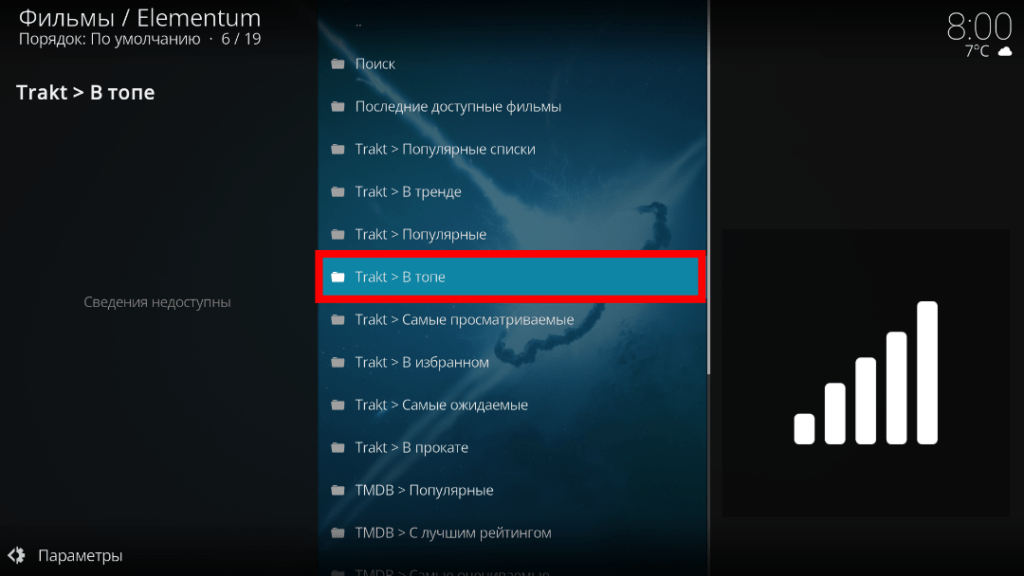 Безопасный и удобный для потоковой передачи.
Безопасный и удобный для потоковой передачи.
30-дневная гарантия возврата денег
- Если Kodi недоступен в Play Store, перейдите на панель настроек Android TV и прокрутите до Безопасность и ограничения .
- Включите Неизвестные источники , чтобы разрешить установку приложений вне Google Play Store.
- На ПК загрузите Kodi для Android со страницы загрузки Kodi. В зависимости от вашего оборудования вам необходимо выбрать правильную версию.
- Скопируйте загруженный файл .apk на Google Диск или USB-накопитель и подключите его к телевизору с Android.
- На телевизоре найдите и получите доступ к файлу .apk с помощью приложения Files by Google или другого файлового менеджера по вашему выбору. ПРИМЕЧАНИЕ. Будьте осторожны при выборе файлового браузера, так как приложений-подражателей со шпионским и фоновым рекламным ПО очень много!
- Откройте файл .
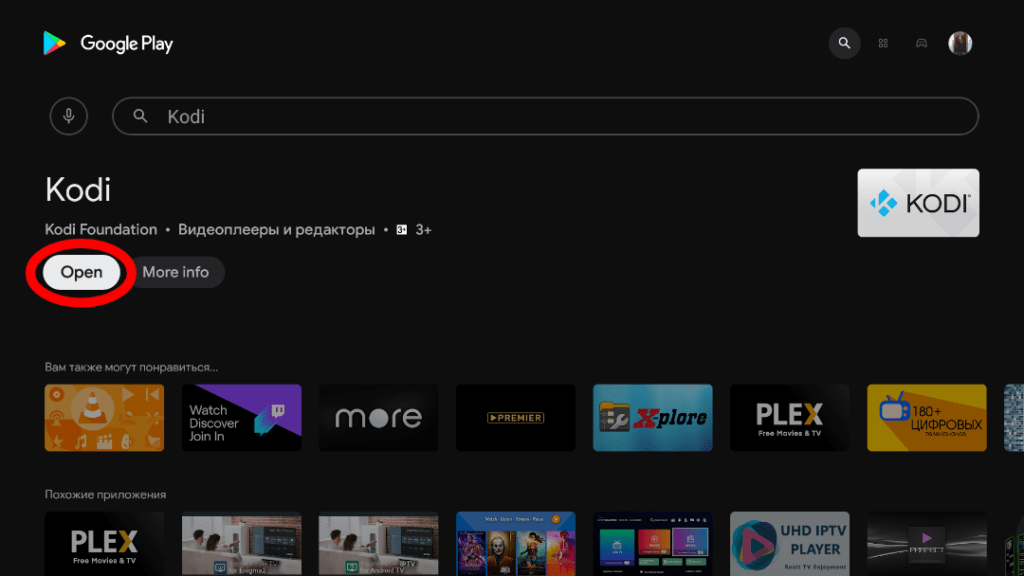 apk для установки Kodi и следуйте инструкциям. Kodi будет работать так же, как загрузка из Google Play Store, за исключением того, что вам будет предложено пройти авторизацию безопасности.
apk для установки Kodi и следуйте инструкциям. Kodi будет работать так же, как загрузка из Google Play Store, за исключением того, что вам будет предложено пройти авторизацию безопасности. - Настройте Kodi, чтобы вы могли видеть контент, который вы сохранили в сети.
Как упоминалось ранее, многие надстройки содержат контент, официально не лицензированный. Доступ к такому контенту может нарушить авторские права или привести к незаконному использованию. Пользователь несет ответственность за соблюдение всех применимых законов своей страны в отношении данных и контента.
Часто задаваемые вопросы
Вот еще несколько ответов, которые помогут вам установить Kodi на Android TV.
Что делать, если не удается запустить последнюю версию Android?
Если вы не можете заставить приведенные выше инструкции работать из-за проблем несовместимости ОС, вы можете попробовать Aptoide TV. В отличие от магазина Google Play, вы можете искать более старые версии Kodi, которые могут быть совместимы с вашей версией Android TV.
Могу ли я обновить Kodi на Android TV?
Да! Если у вас возникли проблемы с Kodi или вы хотите использовать последнюю версию, вы можете обновить Kodi через Google Play Store. Откройте Play Store и нажмите на свой профиль в правом верхнем углу. Затем нажмите «Управление приложениями и устройствами». Затем нажмите «Обновления». Нажмите «Подробнее». Прокрутите вниз до Kodi и нажмите «Обновить», если появится опция (если она не отображается, значит, ваша версия обновлена). -актуально уже).
Вы также можете удалить и переустановить Kodi, если у вас возникли проблемы с установкой последней версии Kodi.
Нужно ли запускать VPN при использовании Kodi?
Kodi не требует VPN для правильной работы. Но при использовании Kodi рекомендуется использовать что-то вроде ExpressVPN. Причина, по которой мы рекомендуем VPN, заключается в том, что некоторый контент, доступный на платформе, может поставить пользователей в тупик с их интернет-провайдером. VPN будет маскировать вашу потоковую активность.
Что такое Android TV?
Когда мы говорим «Android TV», мы имеем в виду телевизор с операционной системой AndroidOS. Это может быть телевизор производства различных компаний.
Лучше всего проверить характеристики вашего телевизора, чтобы узнать, какую ОС вы используете. Если вы видите Android в качестве операционной системы, у вас есть Android TV. Если у вас его нет, вы можете приобрести приставку Android TV на Amazon и установить Kodi таким образом.
Телевизоры Kodi и Android
Теперь, когда Kodi установлен на вашем HD-телевизоре, вы можете поиграть с ним и изучить функции и возможности, чтобы сделать его своим! Он также позволяет создавать профили, чтобы другие пользователи могли настраивать его в соответствии со своими потребностями. Не стесняйтесь оставлять свои комментарии ниже о том, как вы используете Kodi на своем Android TV.
Как установить Kodi на коробки Android (обновление 2022 г.)
Мы финансируемся нашими читателями и можем получать комиссию при покупке по ссылкам на нашем сайте.
Хотите установить Kodi на Android-приставку? Следуйте нашему пошаговому руководству и узнайте все, что вам нужно знать о начале работы с Kodi на Android.
Том Блэкстоун Эксперт по Kodi и потоковой передаче
ОБНОВЛЕНО: 4 сентября 2022 г.
Возможно, вы слышали, что вы можете смотреть тысячи бесплатных телешоу и фильмов, используя Android-бокс, на котором работает Kodi. Это правда, но такого рода сообщения нанесли огромный ущерб сообществу из-за недобросовестных продавцов, торгующих «полностью загруженными» коробками Kodi, которые поставляются с надстройками, нарушающими авторские права.
Хорошая новость: вы действительно можете бесплатно транслировать огромное количество контента с помощью Kodi, даже если вы используете только законные дополнения из официальных источников. Настройка выполняется быстро и легко, и ниже мы проведем вас через весь процесс.
Прежде всего: что такое Kodi?
Kodi — это медиаплеер с открытым исходным кодом от Kodi Foundation. Он позволяет пользователям воспроизводить видео, песни, подкасты и другой контент. Примечательно, что это может быть либо сохранено на вашем устройстве напрямую, либо передано в потоковом режиме из Интернета. Одним из самых сильных преимуществ этого приложения является его многоплатформенная поддержка с версиями, доступными для Android, Apple TV, Nvidia Shield, Amazon Fire TV/Stick, ПК, Mac и iOS.
Он позволяет пользователям воспроизводить видео, песни, подкасты и другой контент. Примечательно, что это может быть либо сохранено на вашем устройстве напрямую, либо передано в потоковом режиме из Интернета. Одним из самых сильных преимуществ этого приложения является его многоплатформенная поддержка с версиями, доступными для Android, Apple TV, Nvidia Shield, Amazon Fire TV/Stick, ПК, Mac и iOS.
В течение многих лет Фонд Kodi публично осуждал пиратов и людей, создающих дополнения, ориентированные на пиратство. Он даже создал собственный репозиторий, который включает только законные дополнения. Однако благодаря многолетнему негативному освещению в прессе Коди имеет некоторую репутацию среди широкой публики.
Kodi следует использовать только для контента, на доступ к которому у вас есть законное право. Ни Kodi Foundation, ни Comparitech не выступают за использование Kodi в пиратских целях.
Всегда используйте VPN с Kodi
VPN или виртуальная частная сеть может перенаправлять ваш интернет-трафик, создавая впечатление, что вы находитесь в другом месте. Это полезно для доступа к вашим обычным потоковым сервисам, например, во время поездки за границу. Кроме того, виртуальные частные сети шифруют ваши данные, скрывая ваши действия от всех, кто может за ними наблюдать.
Это полезно для доступа к вашим обычным потоковым сервисам, например, во время поездки за границу. Кроме того, виртуальные частные сети шифруют ваши данные, скрывая ваши действия от всех, кто может за ними наблюдать.
Мы рекомендуем NordVPN для пользователей Kodi . Это одна из самых быстрых VPN на рынке, и ее собственное приложение можно найти в магазине Google Play, что упрощает установку на любой Android-бокс или Nvidia Shield. NordVPN даже предлагает безрисковую 30-дневную гарантию возврата денег и проверенную политику отсутствия логов.
ПОПРОБУЙТЕ ЛУЧШИЙ VPN ДЛЯ KODI БЕЗ РИСКА
NordVPN предлагает полнофункциональную безрисковую 30-дневную пробную версию , если вы зарегистрируетесь на этой странице . Вы можете использовать VPN с рейтингом №1 для Kodi без ограничений в течение месяца.
Никаких скрытых условий — просто свяжитесь со службой поддержки в течение 30 дней, если вы решите, что NordVPN вам не подходит, и вы получите полный возврат средств. Начните пробную версию NordVPN здесь .
Начните пробную версию NordVPN здесь .
СДЕЛКА ДЛЯ ЧИТАТЕЛЕЙ: Сэкономьте 62% на тарифном плане NordVPN
Избегайте «полностью загруженных» ящиков Kodi
В приведенных ниже инструкциях объясняется, как установить Kodi на ящик Android. Тем не менее, вы часто увидите нечто, называемое «полностью загруженным» ящиком Kodi. Обычно это Android-устройство с Kodi и кучей предустановленных надстроек, нарушающих авторские права.
Излишне говорить, что w e не рекомендуется покупать полностью загруженную коробку Kodi.
Полностью загруженные коробки Kodi почти всегда содержат несколько надстроек, ориентированных на пиратство, из сомнительных репозиториев. С этим есть несколько проблем, даже отодвигая на время юридические вопросы в сторону:
- Эти надстройки с большей вероятностью содержат вредоносное ПО
- Пиратские дополнения часто забрасываются или удаляются
- Неофициальные источники, как правило, имеют больше неработающих ссылок, что крайне затрудняет потоковую передачу
- У вас нет возможности узнать, какую информацию собирает аддон
Мы рекомендуем приобрести приставку Android или другое потоковое устройство, которое не было взломано. После того, как вы получили устройство, легко установить Kodi и надежные дополнения, которые транслируются из официальных источников. Вы даже можете изменить внешний вид своей установки Kodi с помощью другого скина или сборки (хотя вам может потребоваться удалить некоторые дополнения из сборки, чтобы сделать ее полностью законной).
После того, как вы получили устройство, легко установить Kodi и надежные дополнения, которые транслируются из официальных источников. Вы даже можете изменить внешний вид своей установки Kodi с помощью другого скина или сборки (хотя вам может потребоваться удалить некоторые дополнения из сборки, чтобы сделать ее полностью законной).
В оставшейся части этой статьи объясняется, как установить Kodi на новую или подержанную коробку Android.
Как установить Kodi на устройства Android
Существует два способа установки Kodi на устройства Android. Вы можете либо установить его из магазина Google Play (рекомендуется), либо загрузить его с помощью ПК.
Способ 1 — Магазин Google Play
Чтобы установить Kodi из магазина Google Play, просто откройте магазин и найдите « Kodi » в строке поиска. Нажмите на официальное приложение Kodi, опубликованное «XBMC Foundation». Рядом с именем издателя должна быть зеленая галочка, чтобы доказать, что он исходит из официального аккаунта Kodi Foundation.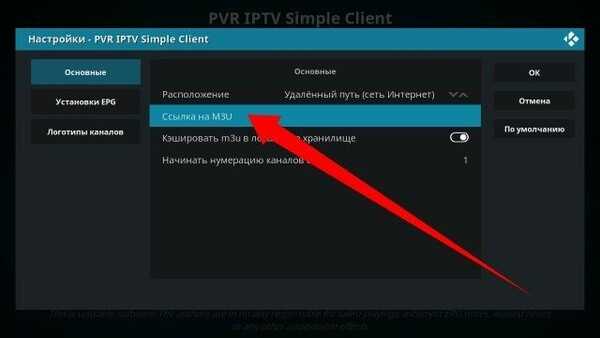
Когда появится информационный экран приложения, нажмите установить . Kodi загрузит и установит на ваше устройство. Это все, что нужно для установки Kodi на Android-приставку через Google Play Store
Способ 2 — Загрузка неопубликованного Kodi
Если по какой-то причине у вас нет доступа к Google Play или если вы хотите установить другую версию Kodi, чем тот, который доступен в магазине, вы можете загрузить Kodi на свое устройство Android.
Вот шаги для загрузки Kodi на Android:
- На устройстве Android откройте Настройки приложение
- Нажмите Безопасность
- Переместите ползунок Неизвестные источники в положение «включено» или установите флажок рядом с этой фразой
- Когда появится диалоговое окно, прочтите предупреждение и нажмите OK . Мы будем устанавливать Kodi с официального сайта, поэтому использование неизвестных источников очень мало опасно. Тем не менее, было бы неплохо вернуть эту настройку обратно, как только вы закончите
- Откройте браузер и перейдите на официальную страницу загрузки Kodi
- Прокрутите вниз и нажмите Android
- Если вам нужна текущая стабильная версия для Kodi, нажмите кнопку для 32- или 64-разрядной версии, в зависимости от того, какая у вас версия Android.
 Если вам нужна сборка для разработки или предварительная версия, см. эту статью о том, как установить Kodi 20 (Nexus) .
Если вам нужна сборка для разработки или предварительная версия, см. эту статью о том, как установить Kodi 20 (Nexus) . - Откройте приложение File Manager или Files
- Найдите только что загруженный файл. Это должно называться Kodi-19.4-Matrix-armeabi-v7a.apk или аналогичный
- Щелкните файл. Коди установится в течение нескольких секунд
Лучшие надстройки Kodi для устройств Android
После загрузки Kodi на устройство Android вы сможете воспроизводить любые фильмы, песни или другой контент, хранящийся на вашем устройстве. Для потоковой передачи контента из Интернета вам необходимо установить некоторые дополнения.
Tubi
Дополнение Tubi Kodi транслируется из Tubi, бесплатного сервиса VOD с одним из крупнейших каталогов в мире. У него есть такие фильмы, как Блондинка в законе , Ярость: Кэрри 2 , Идеальный незнакомец , 28 Days Later , Новый парень и другие, а также телешоу, такие как Wolfblood , Atlanta 2rd Rock From The Sun и многое другое. Если вы смотрите Tubi через веб-браузер или приложение Google Play, ваша программа будет время от времени прерываться рекламой. Но через Коди ни одна реклама не показывается.
Если вы смотрите Tubi через веб-браузер или приложение Google Play, ваша программа будет время от времени прерываться рекламой. Но через Коди ни одна реклама не показывается.
Многие названия Tubi геоблокируются для пользователей из-за пределов определенных стран. По сути, существует четыре отдельных версии каталога Tubi: американская, британская, канадская и «международная» (имеется в виду все остальные). С помощью VPN вы можете обойти эти блокировки и восстановить доступ к любой из четырех версий.
Crackle
Надстройка Crackle Kodi транслируется из Crackle, бесплатной службы VOD, предоставляемой Sony. В нем есть оригинальные шоу, такие как Стартап , а также популярные фильмы, такие как Рокки 2 , Друзья с преимуществами , Ангелы Чарли: Полный вперед , Другой мир: Пробуждение и другие. Если вы смотрите контент Crackle с помощью приложения Crackle для Android, показывается реклама. Они устраняются, когда вы смотрите через Kodi.
Чтобы установить Crackle для Kodi, откройте главное меню Kodi. Нажмите аддонов → скачать → видео аддоны → Crackle (от издателя «eracknaphobia») → установить .
Popcornflix
The Popcornflix Kodi addon carries quite a few popular films, including Amityville Terror , Zodiac , Hugo , Patriot Games , Witness , True Grit , and others. Если вы смотрите контент Popcornflix с помощью официального приложения для Android, будет отображаться реклама. Через Kodi они устраняются.
Чтобы установить Popcornflix для Kodi, нажмите надстроек → скачать → видео надстройки → Popcornflix → установить из главного меню.
Pluto.tv
Pluto.tv — это бесплатный телевизионный сервис с более чем 100 каналами. У него есть новостные каналы, такие как Bloomberg, Newsy, Cheddar и CBS News, а также каналы, ориентированные на конкретные интересы, такие как Flicks of Fury (для любителей фильмов о кунг-фу), World Poker Tour, Stand Up TV, Cats 24/7.